Все способы:
Причина 1: Параметры совместимости
Игра Colin McRae: Dirt 2 вышла задолго до Windows 10, поэтому изначально была предназначена для более ранних операционных систем. Именно из-за параметров совместимости чаще всего появляется проблема с запуском, но в ОС есть возможность выбрать, в каком режиме совместимости запускать тот или иной софт. Это предусмотрено как раз для таких случаев: открывать игры и программы, разработанные для предыдущих систем.
- Щелкните правой кнопкой мыши по иконке исполняемого файла или ярлыка и из контекстного меню выберите пункт «Свойства».
- Перейдите на вкладку «Совместимость», активируйте функцию «Запустить программу в режиме совместимости с», а из выпадающего меню выберите более раннюю Windows: 7 или XP. Примените и сохраните настройки.
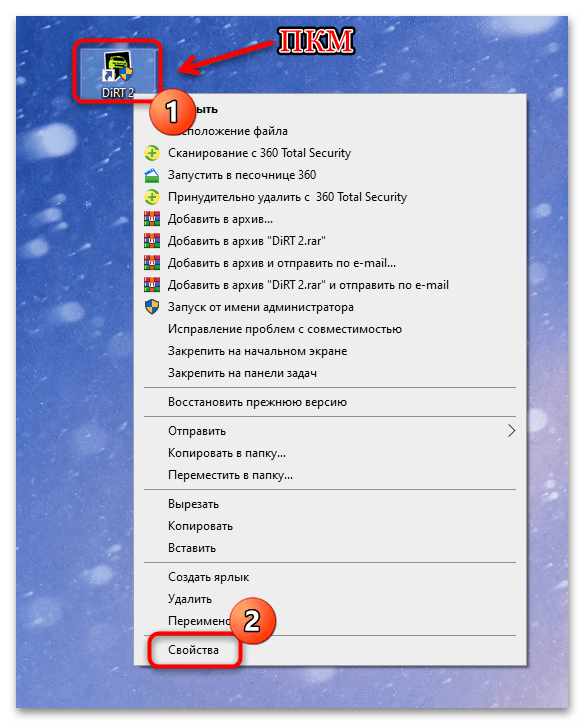
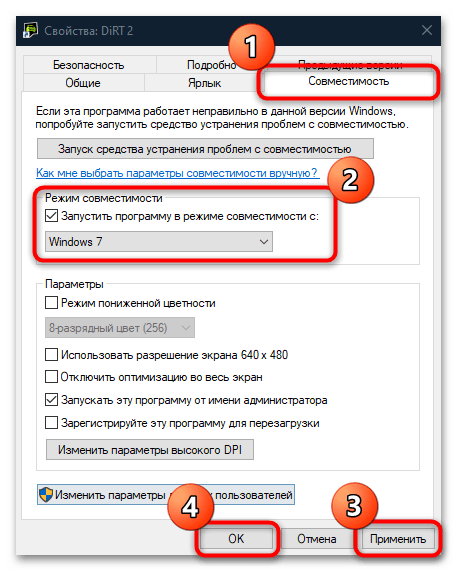
После этого попробуйте снова запустить игру. Если проблема была в этом, то поиграть в Dirt 2 получится, поскольку она будет открыта с учетом особенностей выбранной ОС.
Также можно попробовать использовать встроенное средство устранения проблем с совместимостью. Для этого в окне «Свойства» ярлыка или исполняемого файла нажмите соответствующую кнопку.
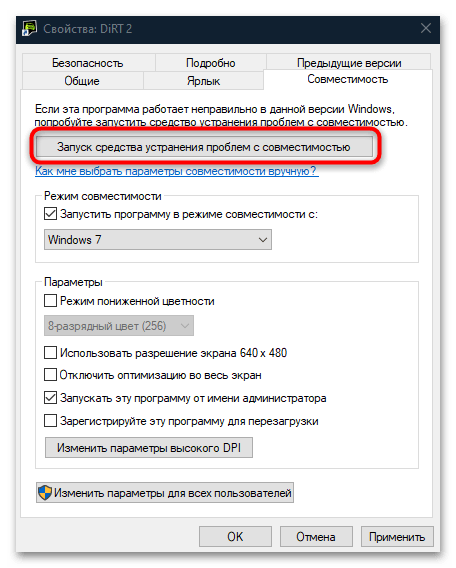
Причина 2: Проблема с видеодрайвером
Еще одна распространенная причина проблем с запуском Dirt 2 – неполадки с программным обеспечением для видеоадаптера. Как правило, сбой обусловлен устаревшим драйвером. Если у вас интегрированная видеокарта, установить апдейт можно с помощью встроенных средств Windows 10. В случае с устройствами от известных производителей AMD или NVIDIA может потребоваться воспользоваться фирменными утилитами. В нашей отдельной статье разобраны способы обновления драйвера для графического адаптера в зависимости от изготовителя.
Подробнее: Способы обновления драйвера видеокарты в Windows 10
Еще один вариант исправить неполадку – откатить состояние программного обеспечения. Бывает так, что из-за атаки вредоносных утилит или любых программных ошибок работа адаптера, точнее, его драйвера, нарушается. Также такое случается, когда во время установки ПО возникают непредвиденные ошибки. Попробуйте через контекстное меню оборудования перейти в его «Свойства» из «Диспетчера устройств».
В новом окне на вкладке «Драйвер» отыщите кнопку «Откатить». Если она подсвечивается, значит, есть возможность восстановить предыдущее состояние драйвера.
Причина 3: Поврежденные файлы игры
Поврежденные файлы игры также становятся источником проблемы. Если вы приобретали Dirt 2 через площадку Steam, восстановить данные можно с помощью встроенного в лаунчер инструмента. Наш автор уже разбирал, как проверить целостность игровых файлов в Steam. Переходите по ссылке ниже и следуйте инструкции, чтобы восстановить поврежденные в результате различных ошибок объекты.
Подробнее: Проверка целостности кеша игры в Стиме
В случае с нелицензионной игрой придется полностью переустановить Dirt 2, но сначала можно скопировать прогресс, если ранее вы ее уже запускали. Путь к сохранениям может отличаться, однако если в процессе инсталляции вы ничего не меняли, он будет таким: C:\Users\Имя пользователя\Documents\My Games\DiRT2\savegame\. Скопируйте последнюю папку («Savegame») в любое другое место, затем после установки заново вставьте ее в каталог «DiRT2» в пользовательских документах.
Причина 4: Метод установки
Обратите внимание на то, в какую папку были сохранены файлы игры. Если во время инсталляции вы самостоятельно выбирали путь, вероятно, в адресе могут содержаться кириллические символы. Например, вы решили установить Dirt 2 в папку под названием «Игры» на локальный диск D. В этом случае, вероятно, игру запуститься не удастся. Чаще всего приходится переустанавливать софт, выбирая правильный путь только с латиницей в названиях директорий.
Также рекомендуем во время установки переключить раскладку клавиатуры на английскую.
Причина 5: DirectX
Устаревшая версия библиотеки DirectX или ее поврежденные файлы — также одна из причин, почему не запускается Dirt 2 в Windows 10. Поскольку набор компонентов уже предустановлен в «десятке», то для его обновления необходимо, чтобы версия операционной системы также была актуальна: вместе с ее апдейтами будут скачаны и установлены и необходимые для DirectX обновления.
Читайте также: Обновление Windows 10 до последней версии
Обновить библиотеки DirectX или установить недостающие компоненты можно вручную, если это необходимо. Переходите по ссылке, чтобы узнать, как это грамотно сделать.
Подробнее: Переустановка и добавление недостающих компонентов DirectX в Windows 10
Бывает, что проблемы с Dirt 2 связаны с тем, что новая версия DirectX 11 конфликтует с файлами игры. В этом случае можно попробовать принудительно выбрать DirectX 9 конкретно для запуска проблемной игры. Некоторые пользователи пишут, что иногда это помогает избавиться также и от вылета.
- Перейдите в ту же пользовательскую папку, где находятся сохранения. Вернитесь к Способу 3 или просто перейдите по пути в «Проводнике»
C:\Users\Имя пользователя\Documents\My Games\DiRT2. В каталоге «hardwaresettings» отыщите файл под названием «hardware_settings_config.xml». Открыть его можно с помощью встроенного текстового редактора — кликните правой кнопкой мыши по файлу, затем выберите пункт «Открыть с помощью» из контекстного меню и в подменю отыщите «Блокнот». - В открывшемся коде отыщите строку directx forcedx9= «false» и поменяйте значение параметра на «true».
- Сохраните изменения и закройте «Блокнот».
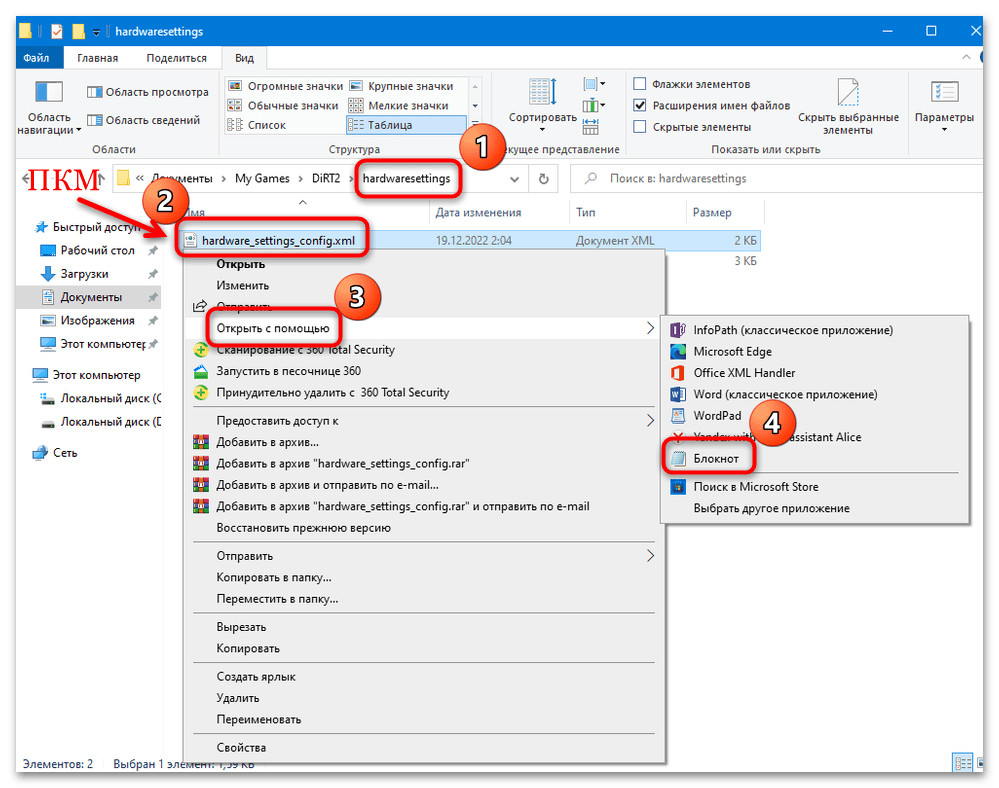
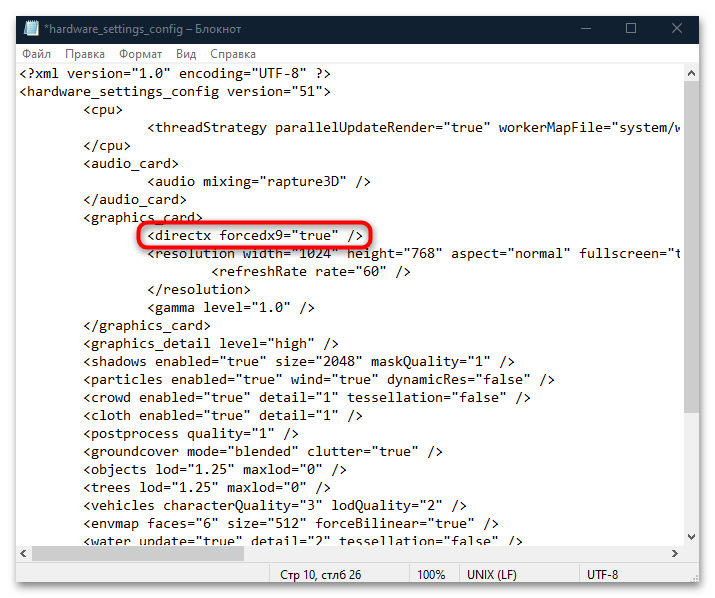
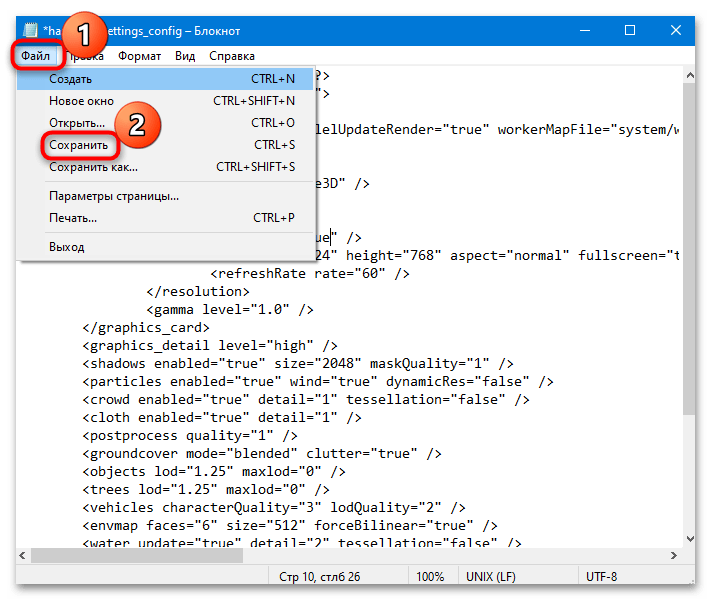
После этого попробуйте запустить игру. Если ничего не изменилось, лучше вернуть отредактированное значение файла конфигурации к исходному состоянию.
Причина 6: Блокировка антивирусом / Защитником Windows
Colin McRae Dirt 2 предусматривает сетевое прохождение, поэтому иногда антивирусная программа может ошибочно «подумать», что софт занимается подозрительной деятельностью, и заблокировать такое подключение. Особенно это касается пиратских версий игры. Чтобы проверить, так ли это, временно отключите антивирус или встроенные средства защиты Windows 10. В случае со сторонними программами достаточно щелкнуть правой кнопкой мыши по значку в трее и выбрать пункт входа или закрытия в меню.
Мы разбирали, как действовать в наиболее распространенных антивирусных решениях в отдельном материале. Также на сайте есть статья, описывающая алгоритм действия для приостановки работы «Защитника Windows».
Подробнее: Отключение антивируса / Защитника Windows 10
Если это сработало, то можно добавить игровые файлы в исключения антивирусного софта, чтобы он не проверял деятельность Dirt 2.
Читайте также: Добавление исключений в антивирус/ Защитник Windows 10
Дополнительные рекомендации
Следующие советы могут быть полезны, несмотря на то, что не являются прямыми проблемами, связанными с запуском Dirt 2 в Windows 10.
Запуск игры в оконном режиме
Как мы уже говорили, Dirt 2 довольна устаревшая, поэтому может не поддерживать работу с современными мониторами с высоким и нестандартным разрешением. Осуществить запуск в оконном режиме можно различными способами — например, отредактировав свойства ярлыка.
Кликните правой кнопкой мыши по ярлыку игры, перейдите в его свойства и на вкладке «Ярлык» отыщите строку «Объект». В поле после всего, что там уже есть, поставьте пробел и напишите следующее: -window. Нажмите на кнопку «Применить», затем на «ОК».
Если вы пытаетесь запустить Dirt 2 через игровой клиент, в лаунчере должны быть настройки режима отображения, где нужно выбрать пункт «В окне».
Также существует более быстрый способ запустить игру в оконном режиме – использовать специальные утилиты. Благодаря им нет необходимости копаться в настройках и изменять параметры. Такое программное обеспечение подойдет не только для Dirt 2, но и для других устаревших игр.
Подробнее: Программы для запуска игр в оконном режиме
Чистка реестра
Нередко проблемы с запуском различных программ, в том числе с игр, появляются из-за ошибок в системном реестре, особенно когда ранее на ПК уже устанавливалась копия игры, а затем она была удалена. Если вы опытный пользователь, можете почистить его вручную, используя штатные средства Windows 10. Метод довольно трудоемкий, но при этом максимальной эффективный. Как почистить реестр самостоятельно, мы разбирали в нашем отдельном руководстве.
Подробнее: Как очистить реестр стандартными средствами Windows 10
Прежде чем удалять параметры из системного реестра или вносить какие-либо изменения, лучше создайте точку восстановления. Это поможет вернуть состояние системы, если процедура была выполнена некорректно, вызвав в итоге различные неисправности.
Читайте также: Инструкция по созданию точки восстановления Windows 10
Еще разработано специальное программное обеспечение, которое упрощает чистку реестра от ошибок. Оно автоматизирует процесс и не требует от пользователя много времени.
Отключение DEP
В Windows 10 предусмотрена функция DEP (Data Execution Prevention, или «Защита выполнения данных»), которая обеспечивает защиту компьютера от вредоносных утилит и других потенциальных угроз. Она срабатывает при запуске любого исполняемого файла, блокируя его, если заподозрит в опасности. Особенно это касается нелицензионных игр, которые скачаны с торрентов или других сторонних сайтов в виде репаков.
Если вы полностью доверяете источнику, откуда скачали Dirt 2, можете добавить ее исполняемый файл в список исключения DEP, отключив таким образом для нее срабатывание функции:
- Запустите «Панель управления»: для этого одновременно зажмите клавиши «Win + R», в поле диалогового окна вставьте команду
controlи нажмите на кнопку «ОК». - Выберите раздел «Система», предварительно установив отображение в виде крупных или мелких значков в меню «Просмотр».
- Кликните по строке «Дополнительные параметры системы».
- Вы попадете в новое системное окно, где на вкладке «Дополнительно» нужно нажать на кнопку «Параметры» в первом блоке – «Быстродействие».
- Выберите вкладку «Предотвращение выполнения данных». Отметьте пункт включения DEP для всех установленных программ, кроме выбранных. Ниже станет доступна кнопка «Добавить» — щелкните по ней.
- Через открывшееся окно системного «Проводника» укажите путь к исполняемому файлу игры, выделите его и нажмите на кнопку «Открыть».
- В окне свойств системы примените и сохраните настройки.
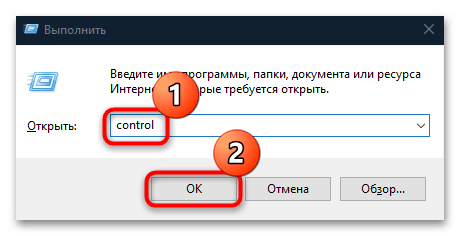
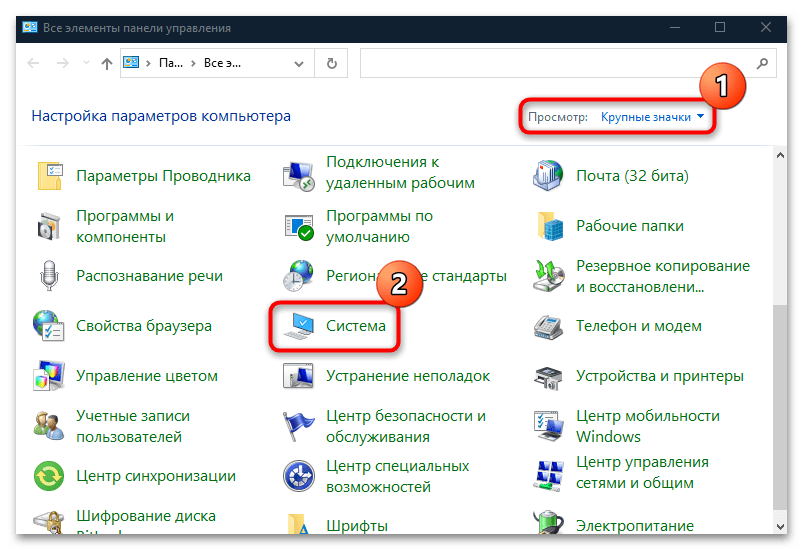
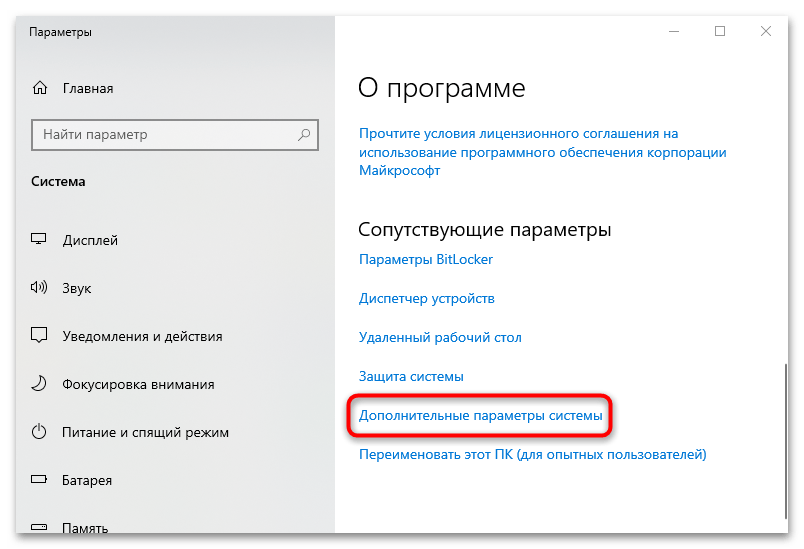
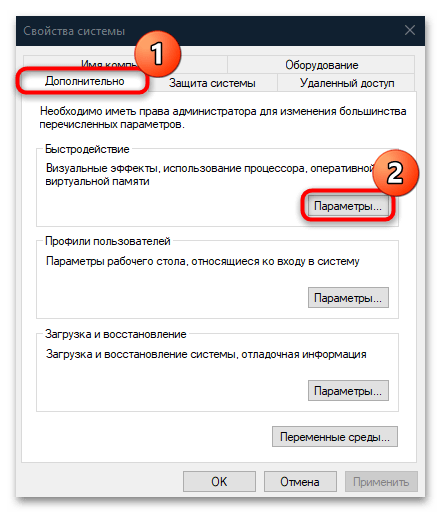
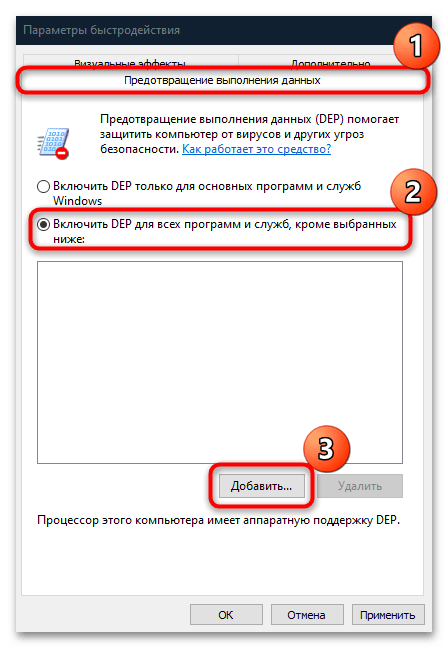
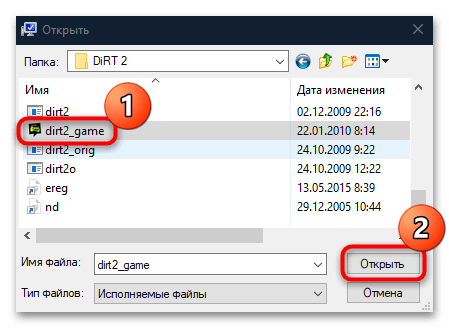
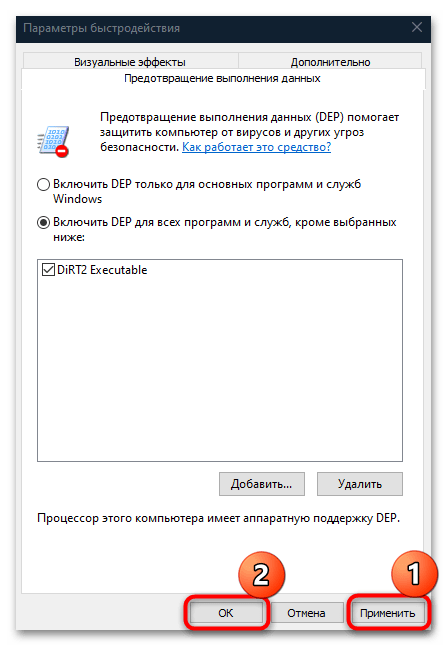
В итоге функция защиты будет активна для всех программ, которые есть на компьютере, кроме выбранной Dirt 2. Не всегда, но бывает, что это решает проблему с запуском, поскольку функция не будет блокировать открытие исполняемого файла.
Использование виртуальной машины
Если ни один совет не помог с запуском, можно попробовать создать виртуальную машину с более ранней операционной системой и запустить игру внутри нее. Изначально Dirt 2 была разработана для Windows 7 и XP, в чем можно убедиться, посмотрев ее системные требования.
Несмотря на то, что процедура довольно трудоемкая и занимает много времени, она поможет решить проблемы совместимости устаревших игр и новой операционной системы, для которой те не были предназначены. Одной из самых простых и популярных программ является VirtualBox, которую нужно установить на ПК, чтобы инсталлировать внутри нее ОС, затем саму Dirt 2 и запустить ее. Попробуйте этот метод, например, для Windows 7. О том, как сделать это, более развернуто описано в нашей отдельной инструкции.
Подробнее: Как установить Windows 7 / Windows XP на VirtualBox
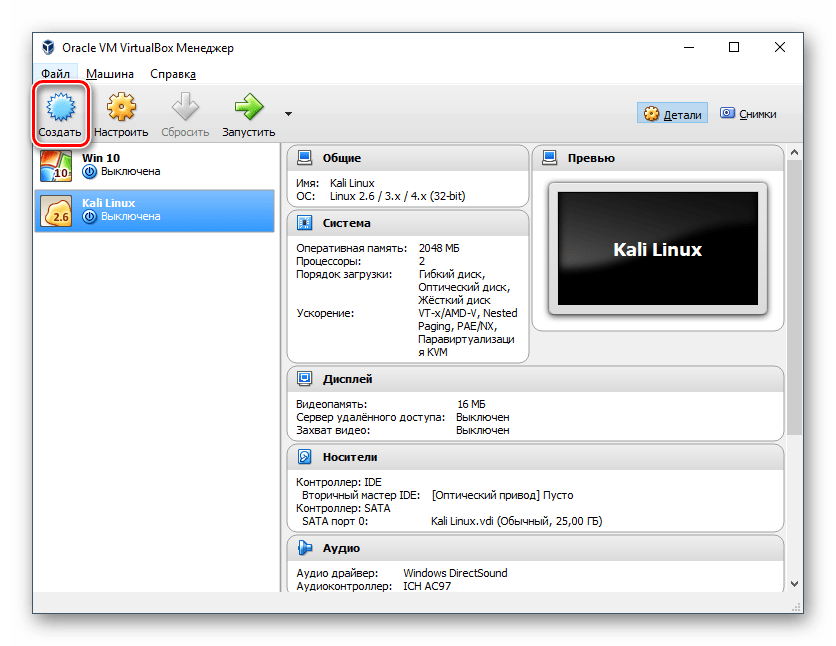
 Наша группа в TelegramПолезные советы и помощь
Наша группа в TelegramПолезные советы и помощь
 lumpics.ru
lumpics.ru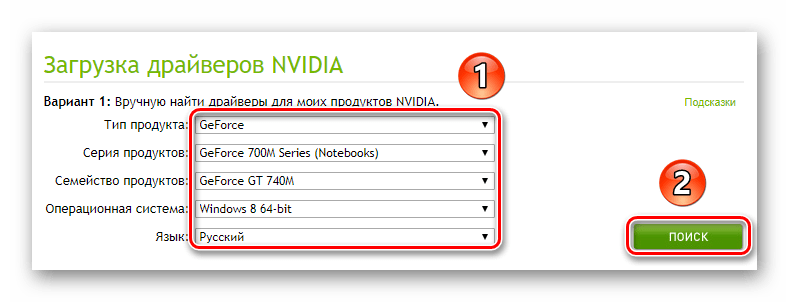
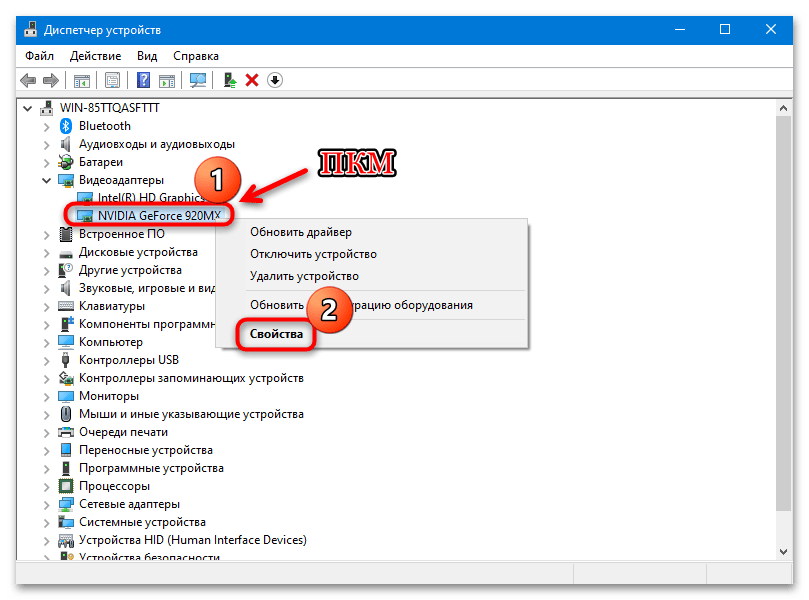
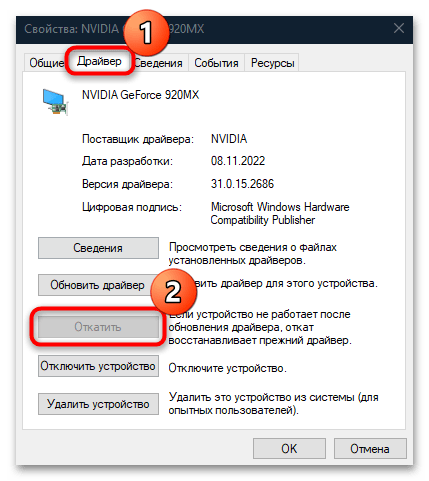
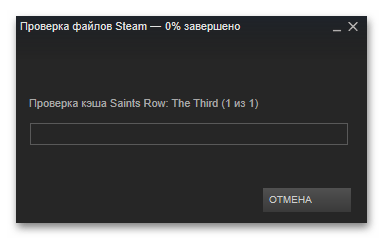
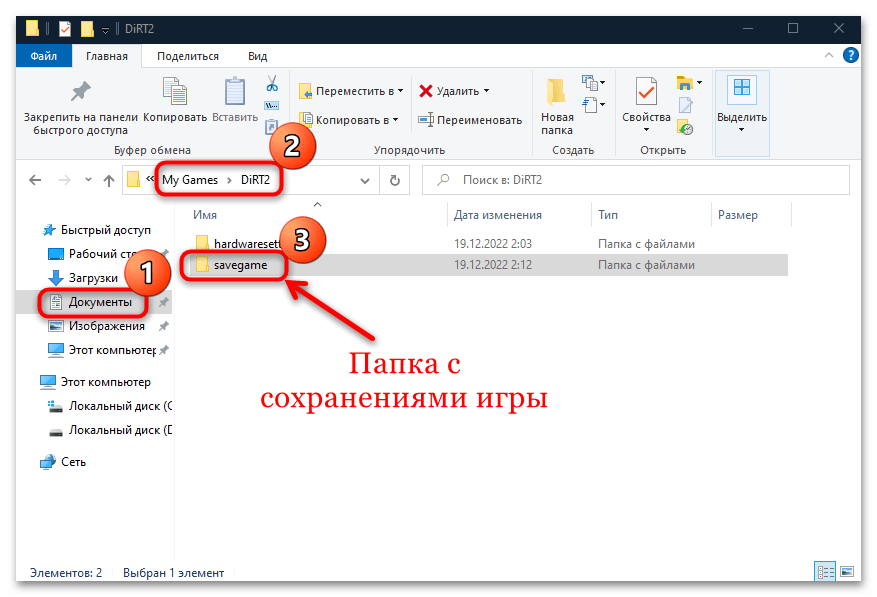
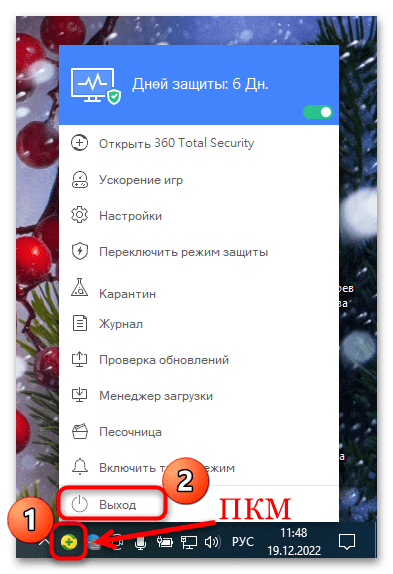
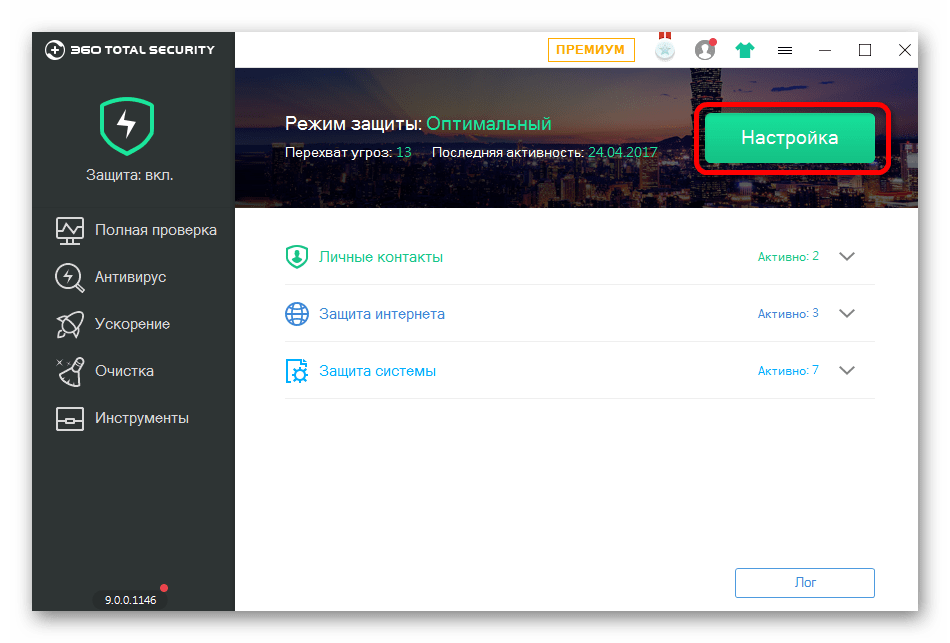
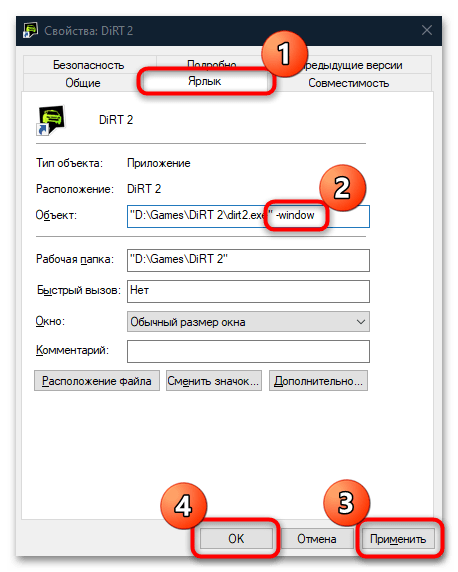
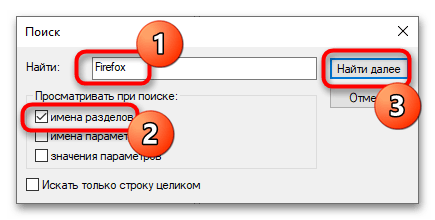
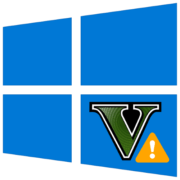
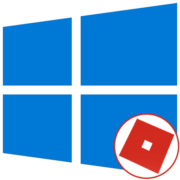
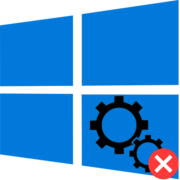
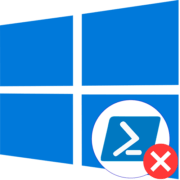
Задайте вопрос или оставьте свое мнение